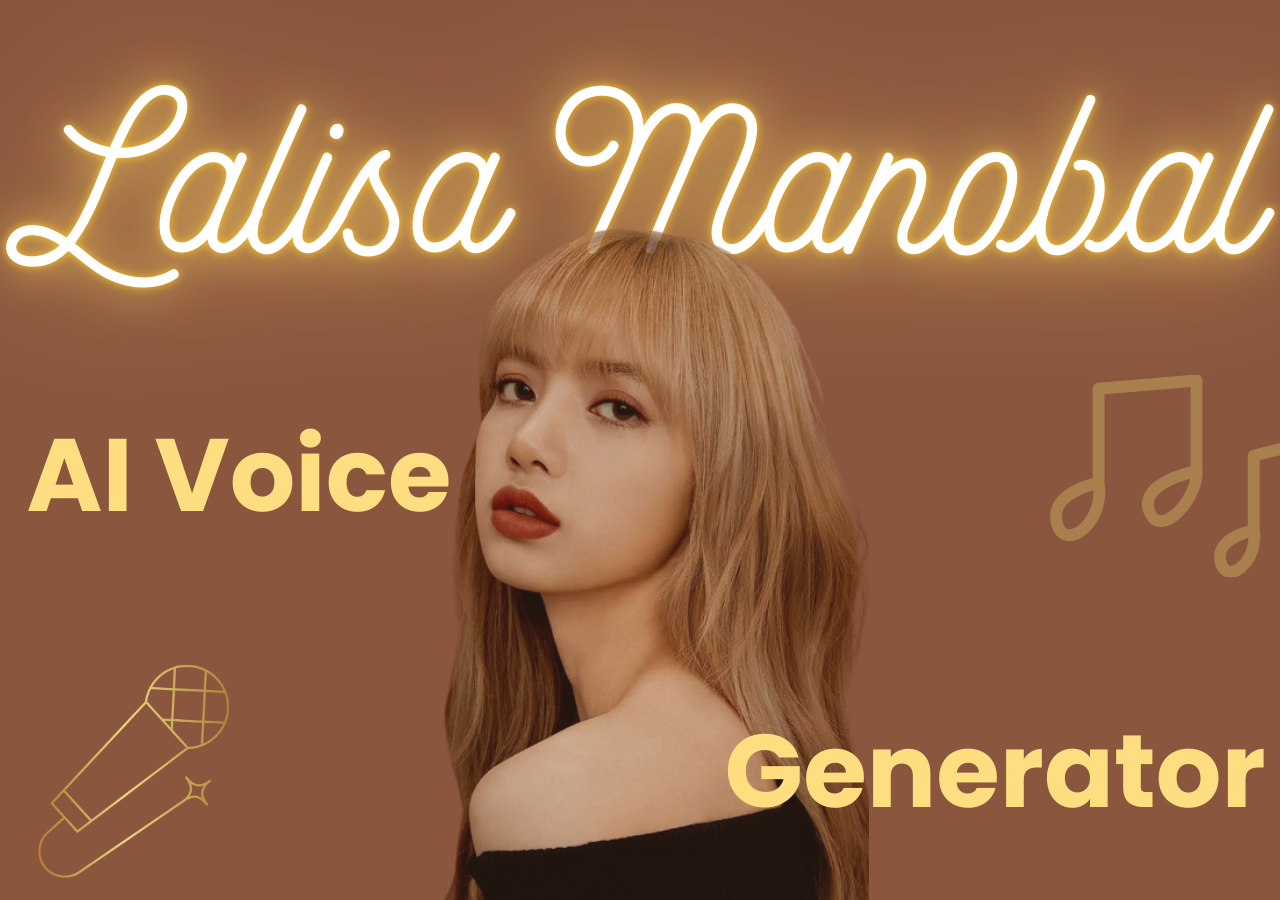- Scoprire EaseUS
- Chi Siamo
- Recensioni & Premi
- Contratto di Licenza
- Politica sulla Riservatezza
Sommario della pagina
Roblox è un universo di gioco online ben noto per giocare a giochi creati da loro stessi e condividere esperienze con gli amici. Una delle sue caratteristiche entusiasmanti è la chat vocale, che è fondamentale per la strategia di gioco con i giocatori della squadra o per interagire con gli altri. Tuttavia, molte persone hanno segnalato che la chat vocale di Roblox non funziona nella comunità di Reddit .
Alcuni addirittura si trovano di fronte a una chat vocale di Roblox che non funziona su PC ma su telefoni cellulari, il che spinge gli utenti di Roblox a cercare una soluzione. Ma niente paura. Questo articolo spiegherà perché la chat vocale di Roblox non funziona con alcune soluzioni pratiche e un cambia voce di Roblox !
Perché la chat vocale di Roblox non funziona?
Comprendere le cause per cui la chat vocale di Roblox non funziona può aiutarti a superare il problema rapidamente. Quindi, ecco diversi motivi, che vanno da problemi tecnici a impostazioni software.
- Chat vocale disabilitata: potresti non aver abilitato la funzionalità di chat vocale in Roblox. Ciò ostacolerà la comunicazione.
- Configurazione errata delle impostazioni di sistema: a volte le impostazioni di input potrebbero non essere configurate correttamente, causando problemi con la chat vocale.
- Problema con il microfono: il problema potrebbe essere con il microfono. La chat vocale non funziona se non vengono concessi i permessi per il microfono. Altrimenti, potresti non aver impostato il microfono per Roblox.
- Problema di connessione del dispositivo: una connessione non corretta o allentata del microfono o delle cuffie impedisce la chat vocale.
- Bug minori: a volte potresti riscontrare bug e glitch su Roblox che influiscono sulla funzione della chat vocale.
- Limiti di età: l'età minima per utilizzare la chat vocale è 13 anni; se questo requisito non viene soddisfatto, la funzione non sarà disponibile.
Correzione 1. Controlla le impostazioni di sistema sul tuo PC
La prima soluzione per risolvere la chat vocale è controllare le impostazioni di sistema sul tuo PC per assicurarti che il problema sia nel tuo sistema operativo o in Roblox. I dispositivi di input e output devono essere collegati al tuo PC e rilevati dal sistema operativo.
📜Segui questi passaggi:
Passaggio 1. Apri " Impostazioni ", vai su " Sistema ", quindi premi la scheda " Suono ".
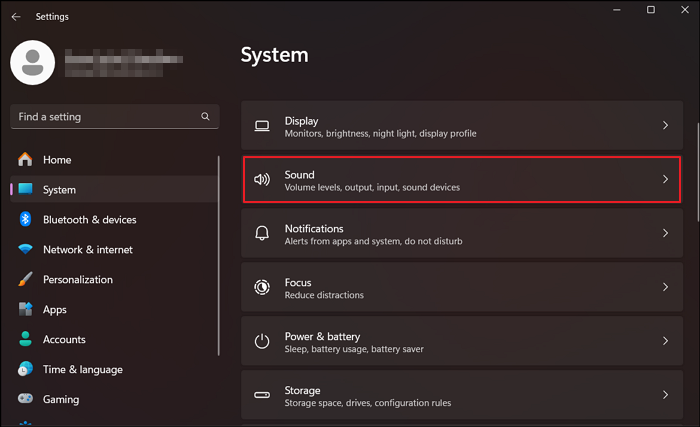
Fase 2. Ora, scegli il dispositivo di output audio corretto. Fai clic sul dispositivo per aprire le impostazioni. Tocca " Test " in " Output Settings ". Se c'è un suono, il dispositivo è connesso.
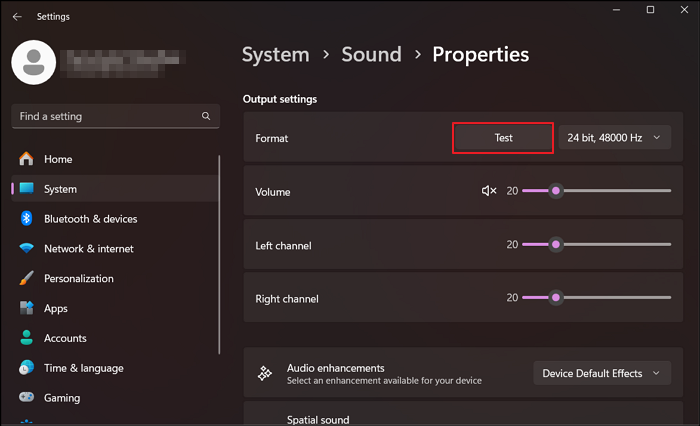
Fase 3. Ritorna alla pagina delle impostazioni " Suono ", seleziona il microfono corretto e cliccaci sopra per accedere alle sue impostazioni. Premi " Avvia test " sotto " Impostazioni di input ".
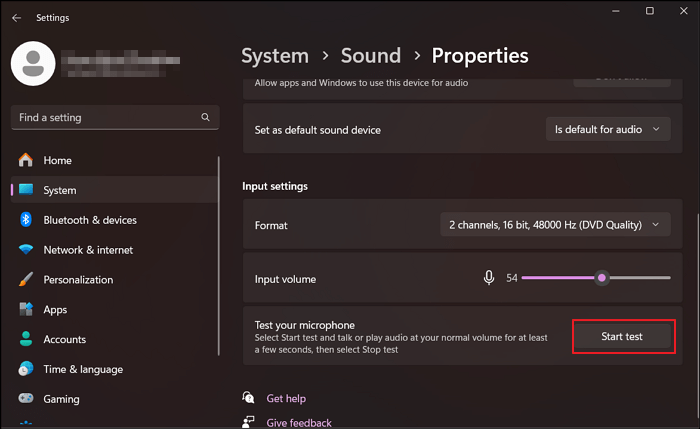
Fase 4. Parla per qualche secondo e poi premi il pulsante "Stop test". Se c'è una percentuale del volume registrato, il microfono è connesso.

Passaggio 5. Assicurati che entrambi i dispositivi siano impostati sui valori predefiniti. Per verificarlo, fai clic su " Altre impostazioni audio " nella pagina delle impostazioni " Audio ".
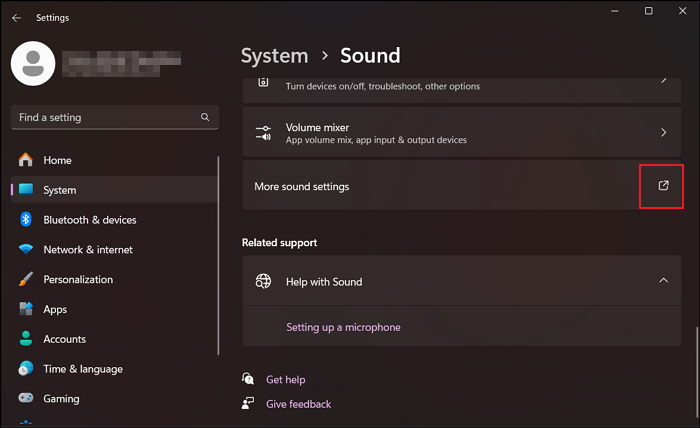
Fase 6. Vai su " Riproduzione " e fai clic con il pulsante destro del mouse sul dispositivo di output audio primario. Scegli " Imposta come dispositivo predefinito ". Apri la scheda " Registrazione " e imposta il dispositivo di input primario come predefinito.
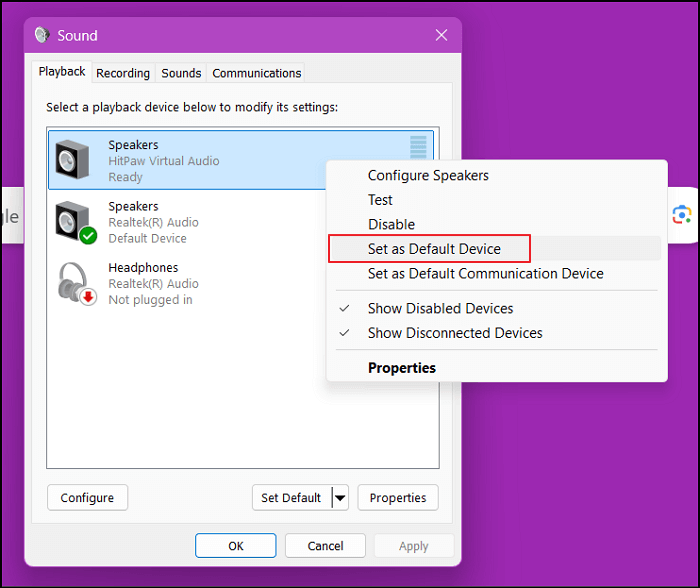
Correzione 2. Controllo della connessione del dispositivo
A volte la chat vocale di Roblox non funziona perché il microfono e le cuffie non sono collegati al computer o la connessione Internet non è stabile.
📜Controlliamo le connessioni del dispositivo:
Passaggio 1. Scollegare e ricollegare i dispositivi di ingresso e uscita audio.
Passaggio 2. Assicurarsi che tutti i cavi siano collegati e che nessun filo del microfono o delle cuffie sia fisicamente danneggiato.
Passaggio 3. Utilizza il microfono con un'altra app per verificare se il problema riguarda il sistema o Roblox.
Passaggio 4. Verificare che la connessione Internet sia stabile.
Correzione 3. Riavvia Roblox per correggere i bug
Riavviando Roblox è possibile aggiornare la connessione per correggere piccoli bug e problemi, rendendo così funzionante la chat vocale.
📜Impariamo come:
Passaggio 1. Esci dall'app Roblox chiudendo la finestra.
Passaggio 2. Ora attendi qualche secondo, riavvia l'app e verifica se la chat vocale funziona correttamente.
Correzione 4. Abilita il microfono su Roblox
Hai abilitato il microfono su Roblox? In caso contrario, la funzione di chat vocale non funzionerà. Devi assicurarti che Roblox abbia accesso al microfono e che le impostazioni di gioco siano configurate correttamente.
📜Ecco i passaggi:
Passaggio 1. Avvia Roblox, premi l'icona dell'ingranaggio in alto a destra e tocca " Impostazioni ".
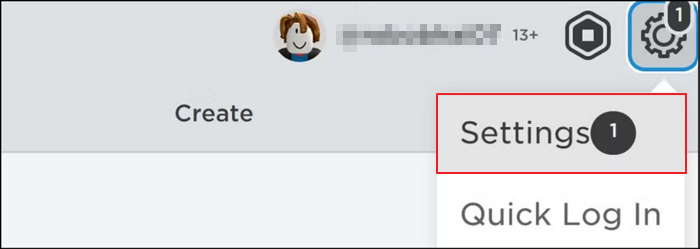
Passaggio 2. Apri la sezione " Privacy " e attiva " Usa il microfono per chattare con la voce ". Successivamente, autorizza Roblox ad accedere al microfono, se richiesto.
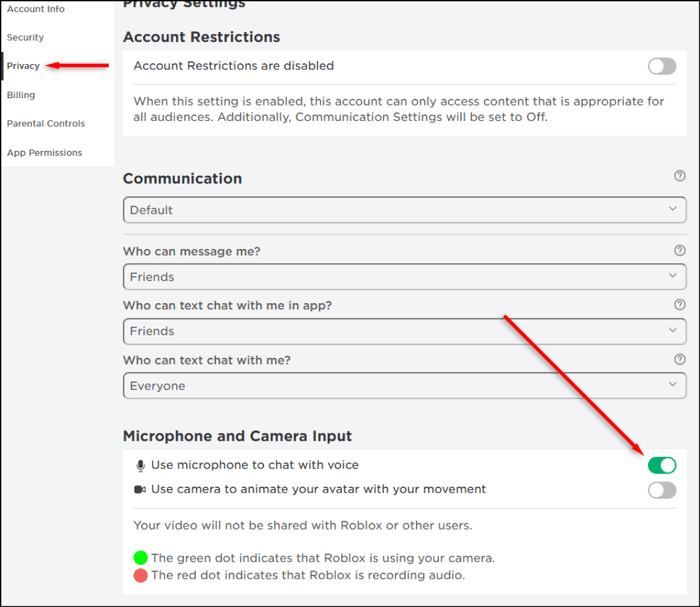
Correzione 5. Ottieni un contatto ufficiale con Roblox se nulla funziona sopra
Se tutti i metodi sopra indicati non funzionano, l'ultima soluzione è contattare il team di supporto. Possono analizzare meglio il problema e risolverlo in modo efficiente. Devi visitare il sito Web di Roblox e compilare il modulo di conseguenza.
Suggerimento bonus: cambia voce su Roblox con il miglior cambia voce di Roblox
Oltre a correggere la chat vocale, hai mai desiderato cambiare la tua voce su Roblox per aggiungere divertimento ed eccitazione all'esperienza di gioco? Se sì, prova a usare EaseUS VoiceWave , che funziona perfettamente con Roblox su Windows.
Con la sua vasta libreria di oltre 200 filtri vocali, questo cambia voce anime offre infinite opportunità di personalizzazione vocale e intrattenimento. Puoi integrare senza problemi questo cambia voce anime con oltre 250 giochi online e servizi di messaggistica, come Discord, Zoom, WhatsApp, OBS, ecc. Anche la regolazione dei parametri vocali e l'aggiunta di effetti sonori sono sotto il tuo controllo. Puoi persino ridurre il rumore di fondo per mantenere un'elevata qualità vocale.
📜Seguiamo questo tutorial per configurare e utilizzare questo cambia voce per giocare su Roblox:
Passaggio 1. Il primo passaggio è completare l'installazione di EaseUS VoiceWave. Ora, avvialo e vai su " Impostazioni " per configurare il microfono e le cuffie.

Passaggio 2. Selezionare l'effetto vocale in tempo reale desiderato e modificare le altre impostazioni in base alle esigenze della voce preferita.

Passaggio 3. Per integrarlo con Roblox, apri il software. Premi la piccola icona a tre punti dalla colonna di sinistra per vedere varie opzioni. Ora, clicca sul pulsante " Impostazioni ".
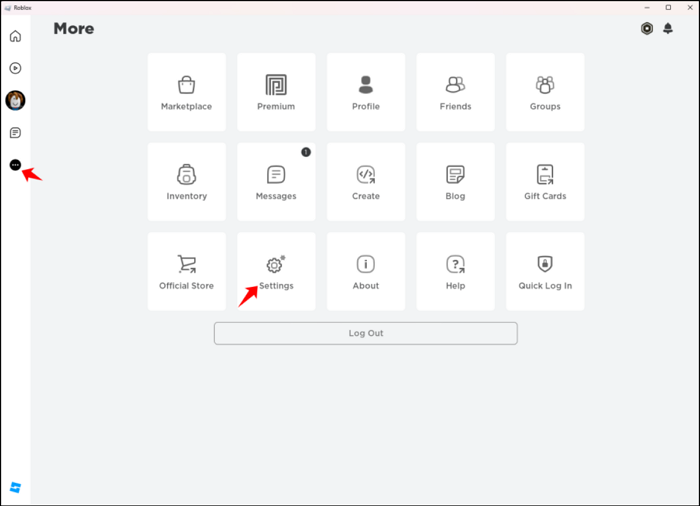
Passaggio 4. Successivamente, apparirà una schermata con varie impostazioni. Scegli " VoiceWave Microphone (EaseUS Virtual Device) " dal menu a discesa " Input Device ".

In chiusura
Questo post ha fornito le cause per cui la tua chat vocale Roblox non funziona con le cinque principali soluzioni. Quindi, prova le soluzioni una per una finché il tuo problema non sarà risolto. Tuttavia, se vuoi cambiare la tua voce su Roblox, EaseUS RecExperts è un'eccellente soluzione. Questo cambia voce Discord per PC offre effetti vocali realistici e di buona qualità. Provalo ora e inizia a modificare la tua voce durante il gioco!
Domande frequenti
Hai ancora qualche domanda sul problema della chat vocale di Roblox che non funziona? Ecco le risposte ad alcune domande comuni che potrebbero chiarire la confusione:
D1. Quanto durano i ban di Roblox VC?
La chat vocale di Roblox viene bannata per diversi periodi di tempo, a seconda del tipo di restrizione dell'account. Il più comune è un ban di 7 giorni; tuttavia, altri sono un avviso, un ban di 1 giorno, un ban di 3 giorni e il peggiore è l'eliminazione dell'account.
D2. Come faccio a far sì che il mio Roblox VC venga rimosso dalla sospensione?
Puoi contattare il team Roblox Appeals per verificare se il tuo contenuto o account è stato bannato o moderato o se il tuo contenuto è stato eliminato o bloccato. Il team ci darà una seconda occhiata.
D3. Perché non riesco ad abilitare la chat vocale di Roblox?
Devi avere almeno 13+ anni con numero di telefono e ID verificati per usare la chat vocale. Ma se la chat vocale di Roblox non funziona nonostante tu abbia verificato l'età, controlla se i permessi del microfono sono abilitati o meno.